AndroidスマホでWebサイトを閲覧するときは、ほとんどの人がGoogle公式のWebブラウザ「Chrome(クローム)」を使っていることでしょう。通常はとくに不便だと感じることはないでしょうが、必ずしもベストなブラウザだとは言えません。そこでおすすめしたいのがMozilla(モジラ)が提供する無料Webブラウザの「Firefox(ファイアーフォックス)」です。FirefoxにはChromeにはない優れた機能が多くあります。
WebブラウザはChromeだけではない! 便利機能満載のFirefoxにも注目
Androidスマホユーザーの多くは、とりあえず何も考えずにデフォルトのWebブラウザアプリ「Chrome(クローム)」を使っていることでしょう。
確かに、ChromeはAndroid OSを提供しているGoogleが開発したものですので、Androidスマホで利用するのに何の不満も感じさせません。
しかも、ChromeはGoogleアカウントでログインすれば、ほかのGoogle関連アプリとの連携も図れますし、AndroidスマホでChromeを使うのはごく当たり前のことです。
しかし、Androidスマホ用のWebブラウザアプリは数多く提供されており、Chromeには無い機能を持っている便利なアプリもあります。
なかでも、Mozilla(モジラ)が提供する無料Webブラウザアプリの「Firefox(ファイヤーフォックス)」は、Chromeよりも優れた機能が多く、非常に便利なのです。
というわけで、今回はAndroidスマホユーザーにおすすめしたいFirefoxの優れた機能を7つ紹介しましょう。まずは、FirefoxアプリをGoogle Play(Playストア)で入手してインストールしてみてください。
●FireFox(Google Play)→こちら
■Firefoxを入手&インストールする手順
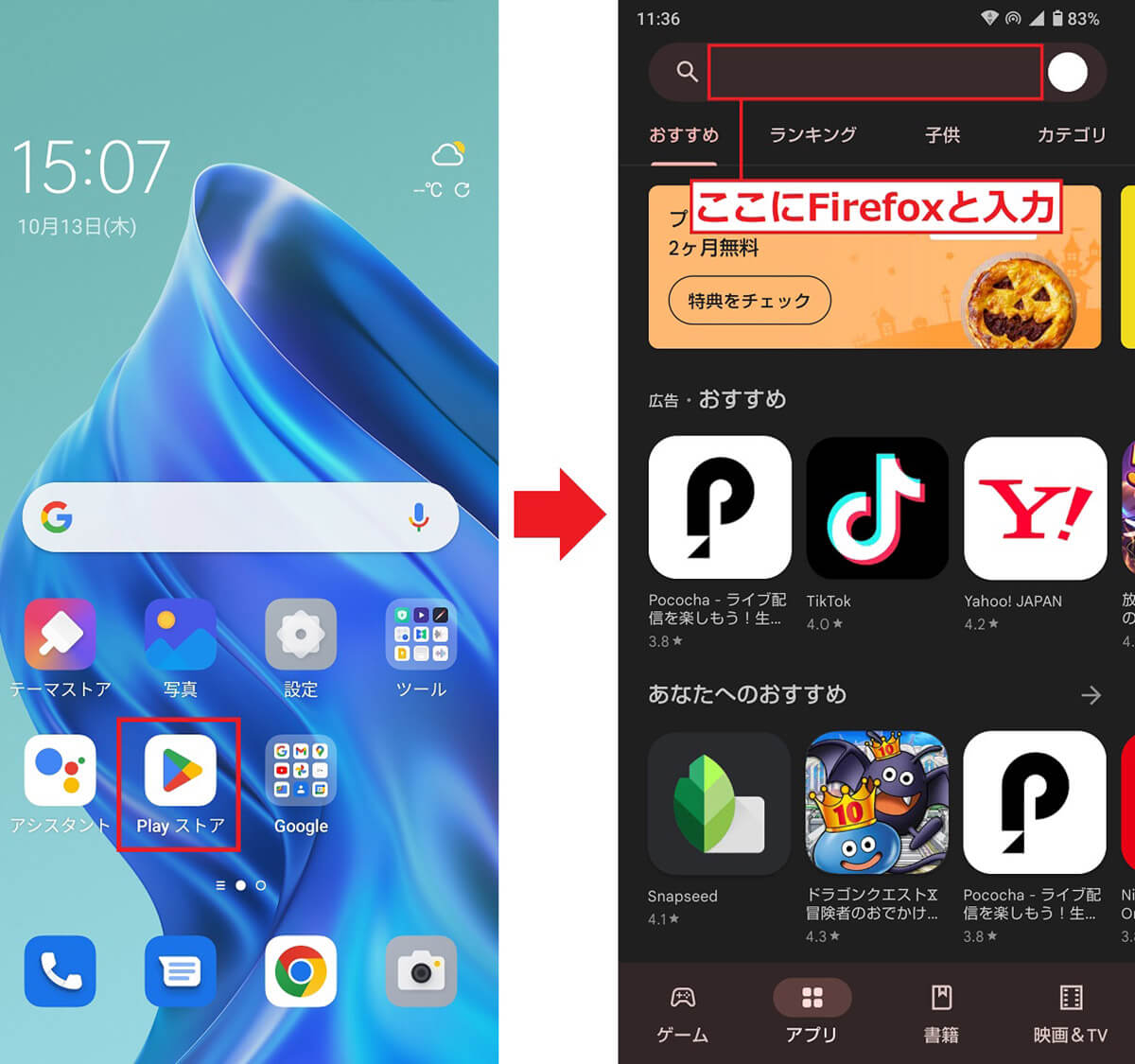
Firefoxを導入するには、まず「Google Play(Play ストア)」を起動し、検索バーに「Firefox」と入力してアプリを探す
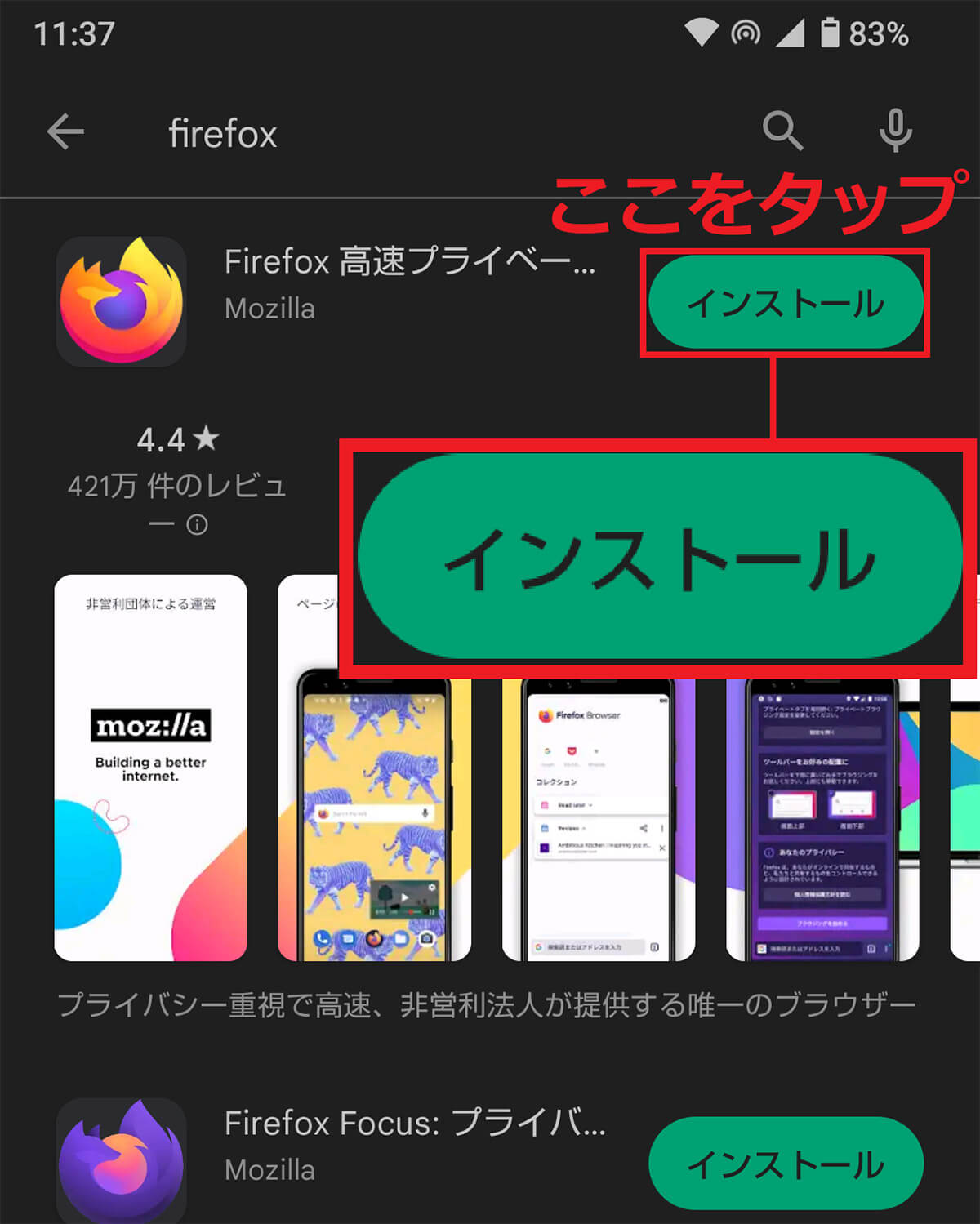
Firefoxアプリが表示されたら「インストール」ボタンを押してAndoridスマホにインストールしてみよう
【1】検索エンジンをワンタップで切り替え可能!
当然のことですが、ChromeはGoogleのアプリなので、キーワード検索するときに「Google」を検索エンジンに利用しています。
検索エンジンとは、インターネットでキーワード検索するときの元となるプログラムのこと。もちろん、Google検索は世界シェア率90%を超える最強の検索エンジンなので、非常に優秀です。
ところが、Chromeでは逆にそれが仇になってしまう場合もあります。たとえばAmazonの商品を検索したいときは、まずAmazonを検索して公式サイトを開いたら、商品名でキーワード検索することになります。
これに対し、FirefoxではGoogle以外の複数の検索エンジンを選択できますので、検索エンジンをAmazonに変更すれば、一発でAmazonの商品を表示することができるのです。
■Google以外の検索エンジンを使う手順
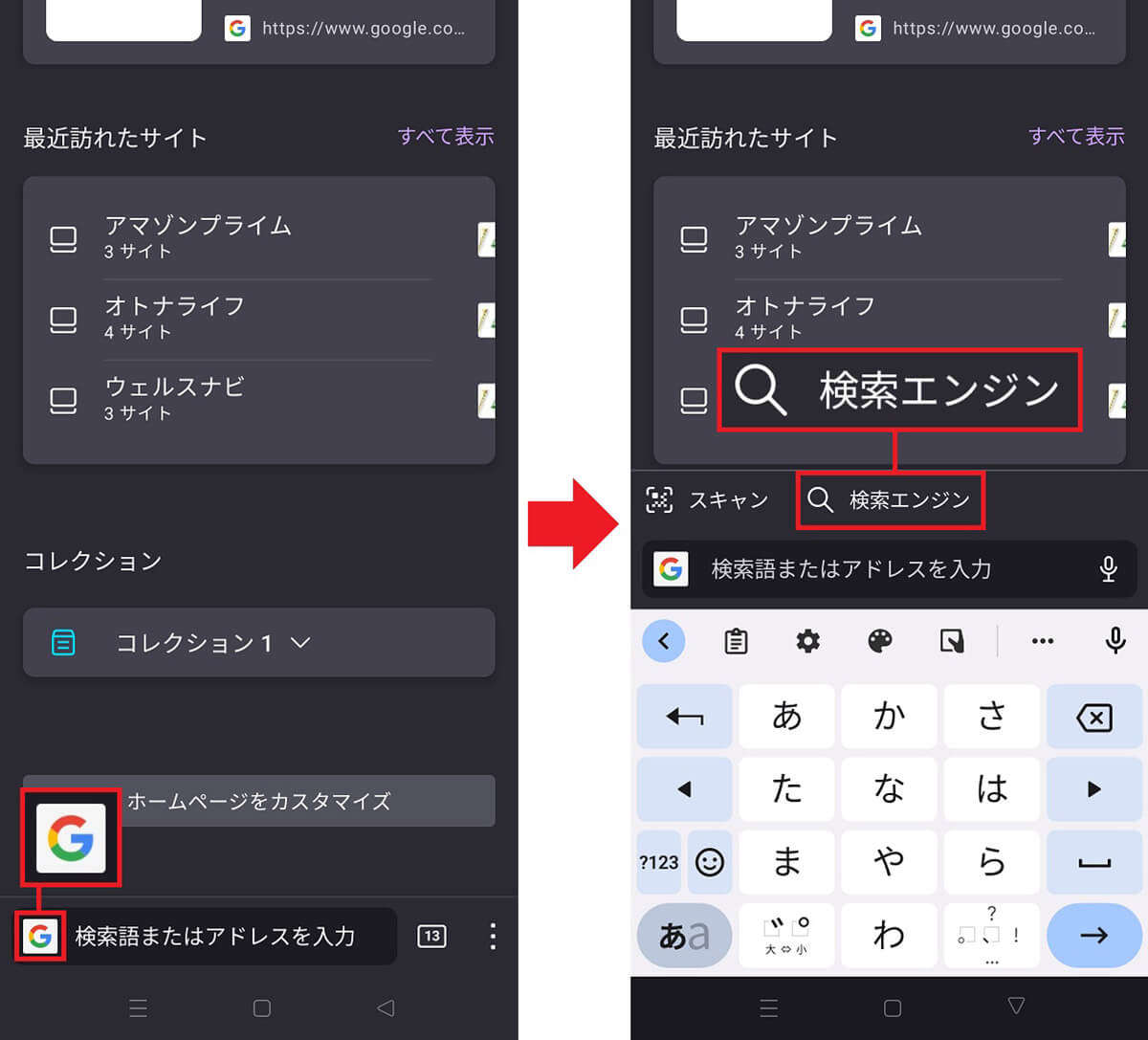
まずはFirefoxの画面下にある検索バーにあるGoogleアイコンをタップ(左写真)。すると「検索エンジン」が表示されるので、これを選択しよう(右写真)
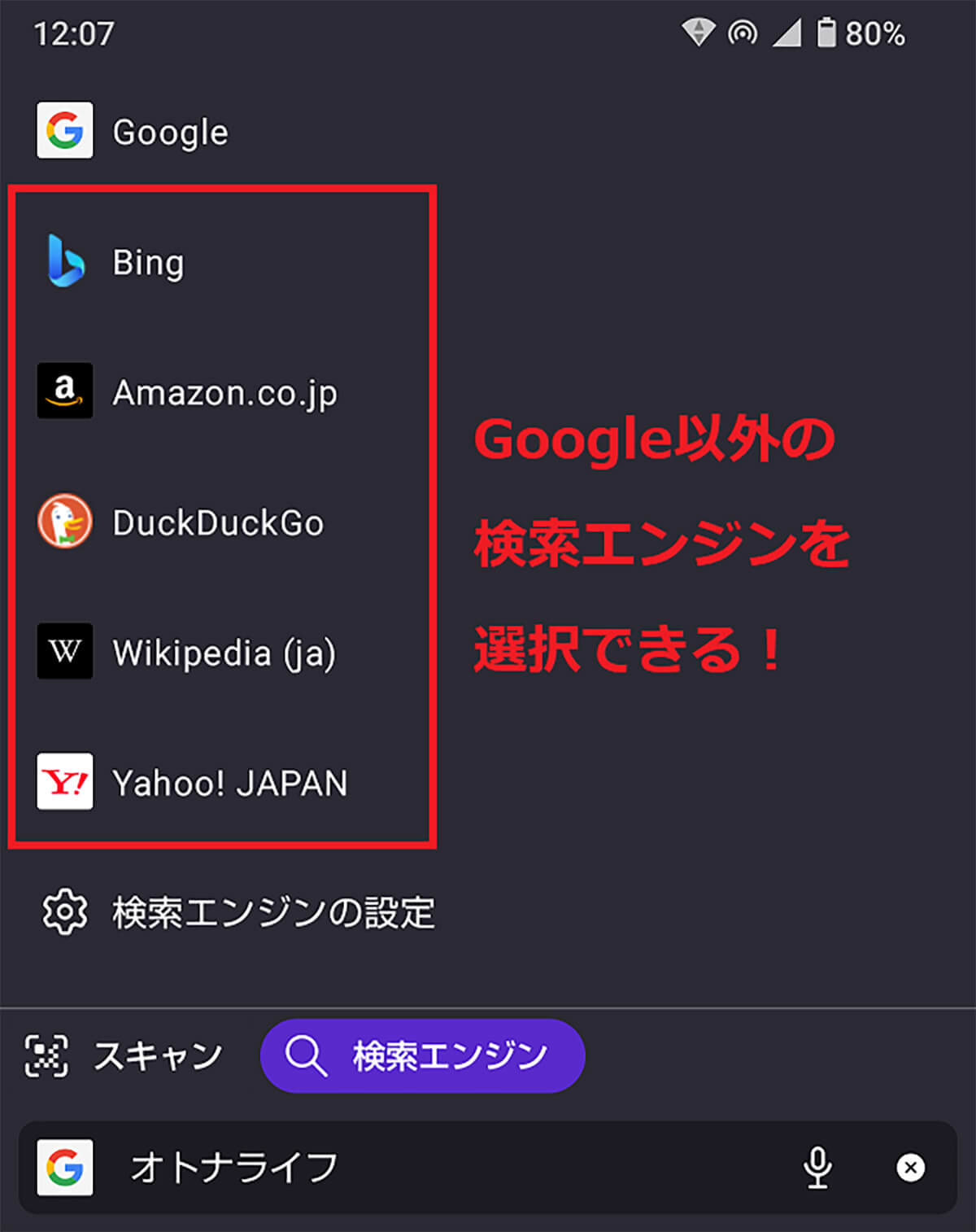
すると、Google以外のYahoo! JAPANやBingといった検索エンジンが表示されるほか、Wikipediaで用語の意味を調べたり直接Amazon内で商品を検索して買い物をしたりすることもできるようになる
【2】ツールバーが画面下に配置されているので片手で操作ができる!
Chromeでは検索バーや設定、ブックマーク、履歴といったツールバーが画面上部に配置されています。そのため、何をするにも両手を使ってスマホを操作することになります。
しかし、Firefoxではツールバーが画面下に配置されているので、検索、設定、ブックマーク、履歴などを利用するとき、片手でスマホを操作することが可能になるのです。
ちょっとした違いではありますが、一度Firefoxを使えばこのような細かい部分がユーザーライクに作られていることを実感できるでしょう。
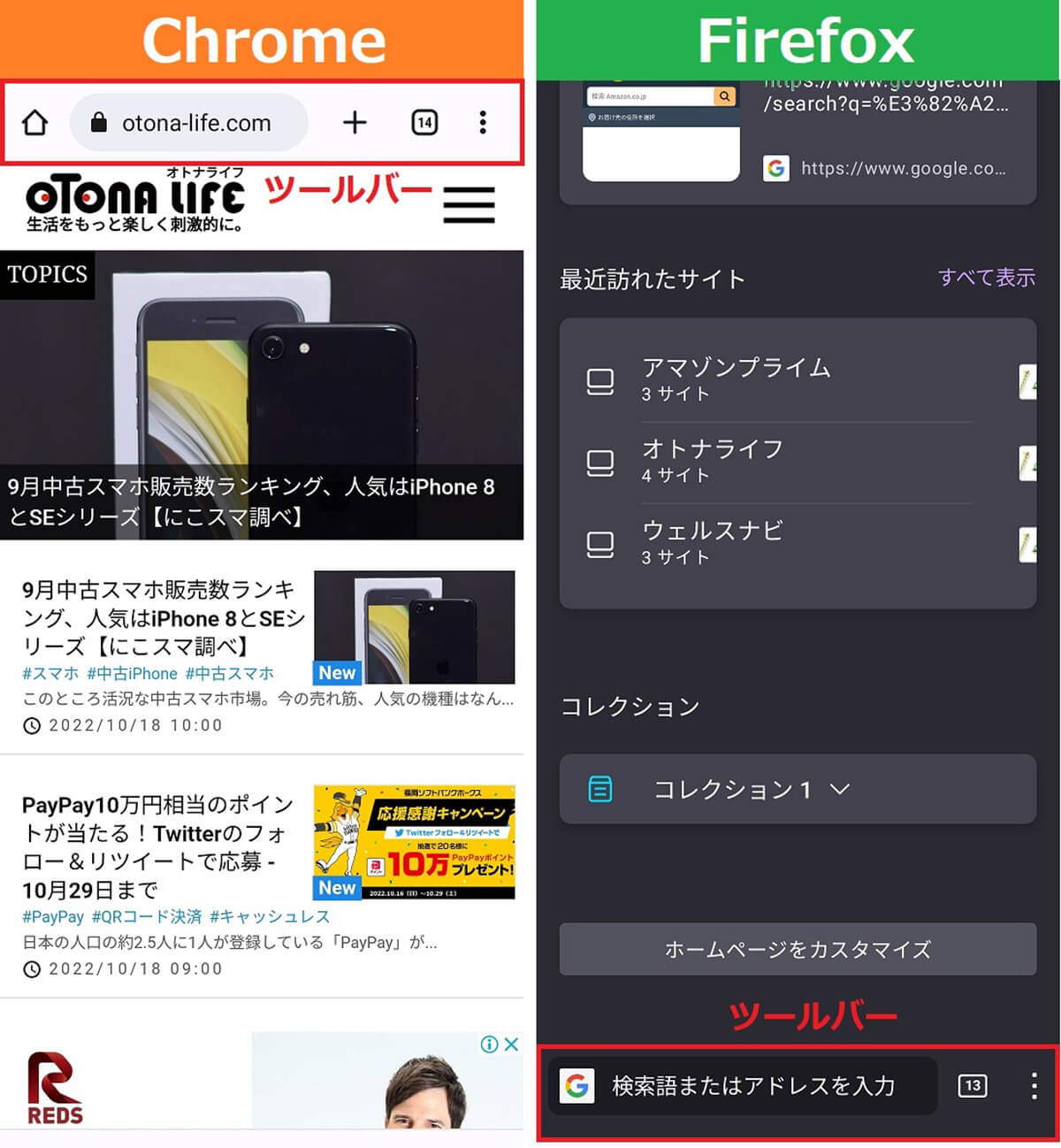
Chromeはツールバーが画面上部にあるが(左写真)、Firefoxは画面下に配置されているので、片手操作がやりやすい(右写真)
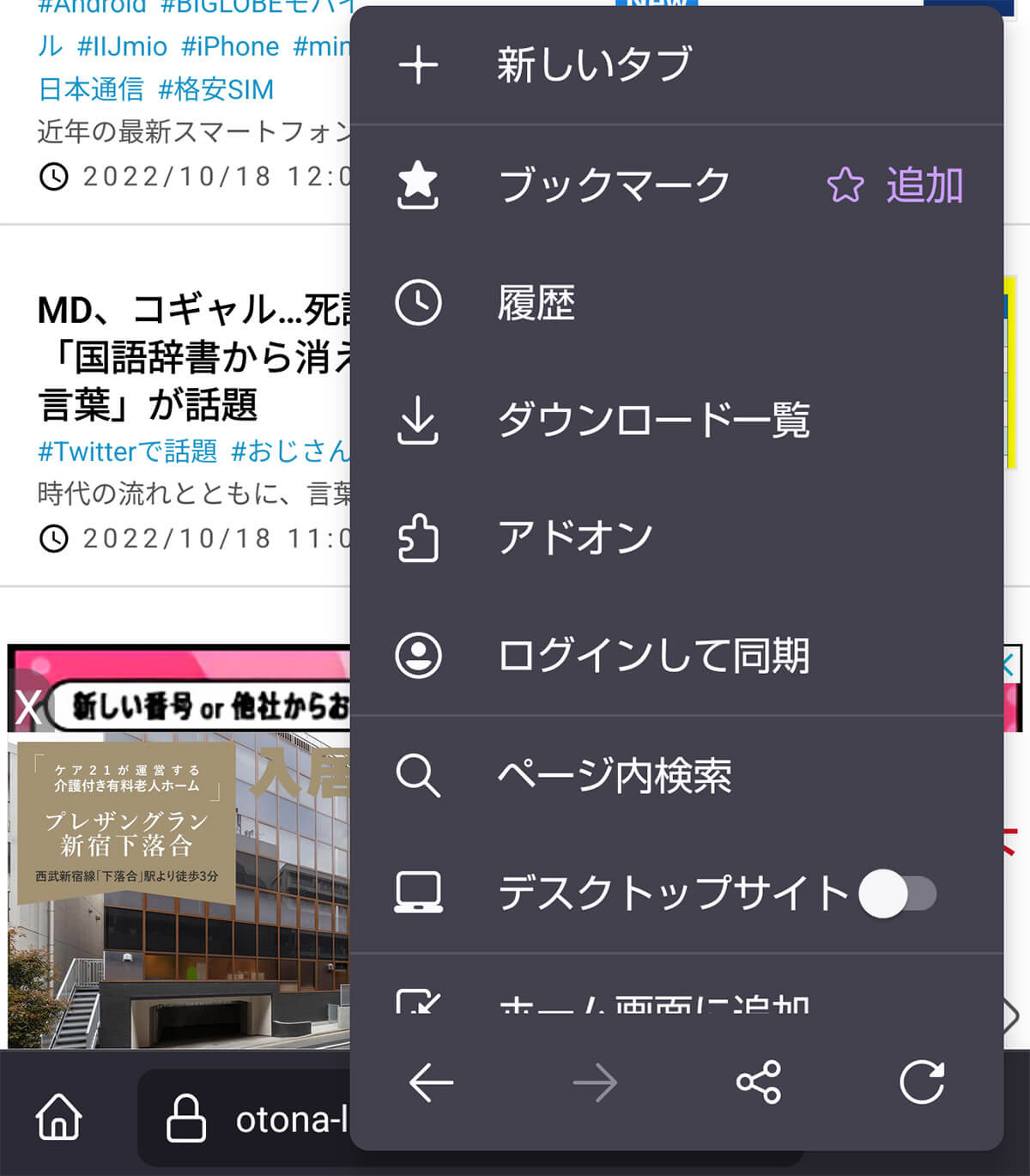
Firefoxならキーワード検索はもちろん、新規タブやブックマーク、閲覧履歴など開く作業も片手操作が可能。これはとくに、大画面スマホを使っている人にはありがたいはず
【3】開いているタブをリスト化して見やすくできる!
Chromeは、複数のタブを同時に開いてWebサイトを選択することができるのが非常に便利ですが、このタブ一覧はグリッド形式なのでサイズが大きく、意外と扱いにくいと感じるでしょう。
Firefoxでも複数のタブを同時に開けますが、タブ一覧はリスト形式にできるので、Chromeより確認しやすいのが特徴です。
もちろん、不要なタブを閉じたりタブの順番を入れ替えるのも、Chromeよりスムーズにできますので、もし、頻繁に複数タブを開いてWebサイトを閲覧する人なら、Firefoxのほうが使いやすく感じるでしょう。
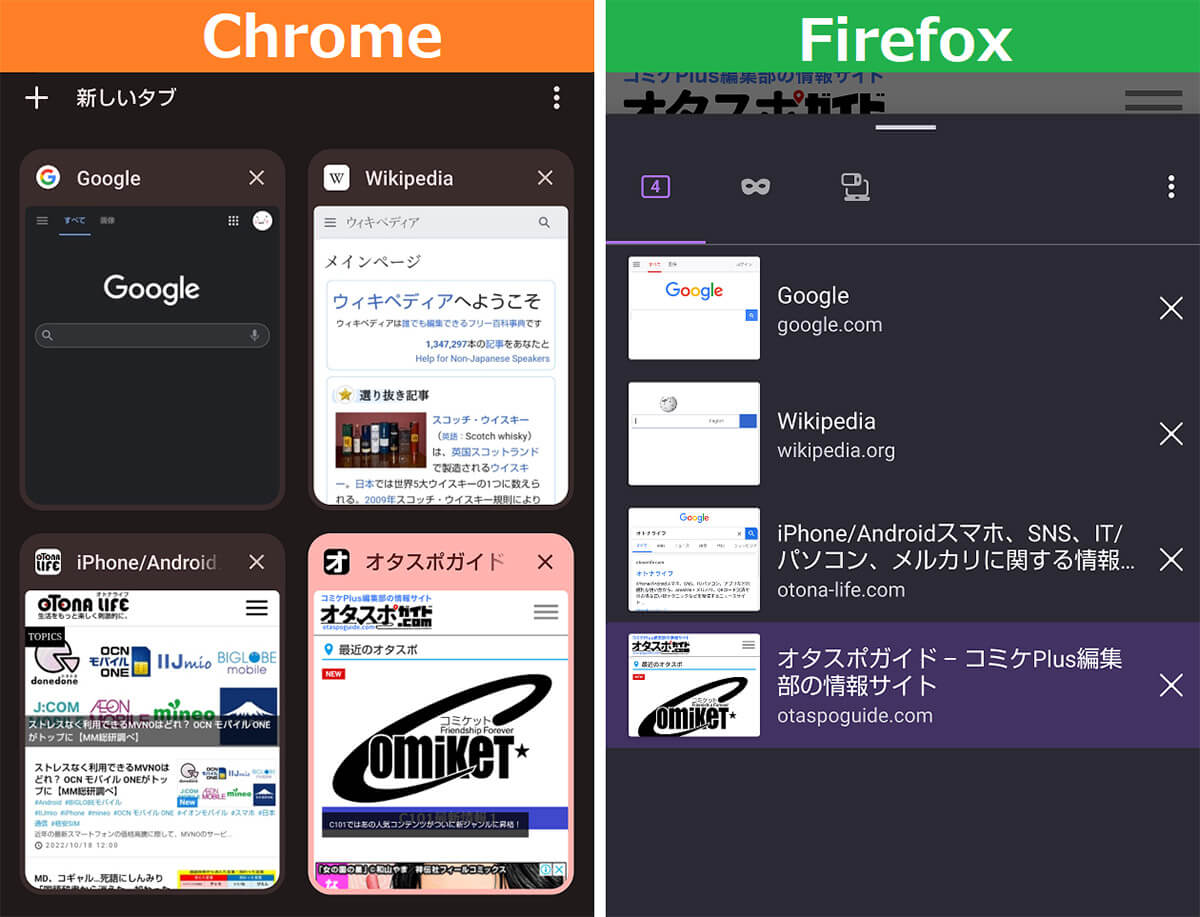
左側がChromeのタブ一覧。グリッド式なのでタブが大きくて扱いにくい。これに対し、右側のFirefoxはリスト式なので非常にスッキリしている。もちろん、Firefoxでも設定からグリッド表示に変更することは可能
【4】タブをコレクションしてグループ化できる
いくつかのWebサイトを閲覧して情報収集したあと、また元のWebサイトを確認したくなるときがありますよね。
新規でタブを開いて検索していけば一覧表示で探すことができますが、数が多くなるとタブだらけになってしまい、逆に目的のWebサイトを探しにくくなってしまうでしょう。
そのようなときには、同じジャンルのタブを「コレクション」としてグループ化して、分かりやすい名前を付けて保存しておきましょう。
たとえば、「趣味」関連のタブと「仕事」関連のタブを分けておくことで、あとで見返したいWebページをすぐに開くことができるのです。これはかなり便利ですね。
なお、Chromeでもタブをグループ化することは可能ですが、Firefoxに比べるとイマイチ使いにくい仕様になっています。
■タブをコレクションにまとめる手順
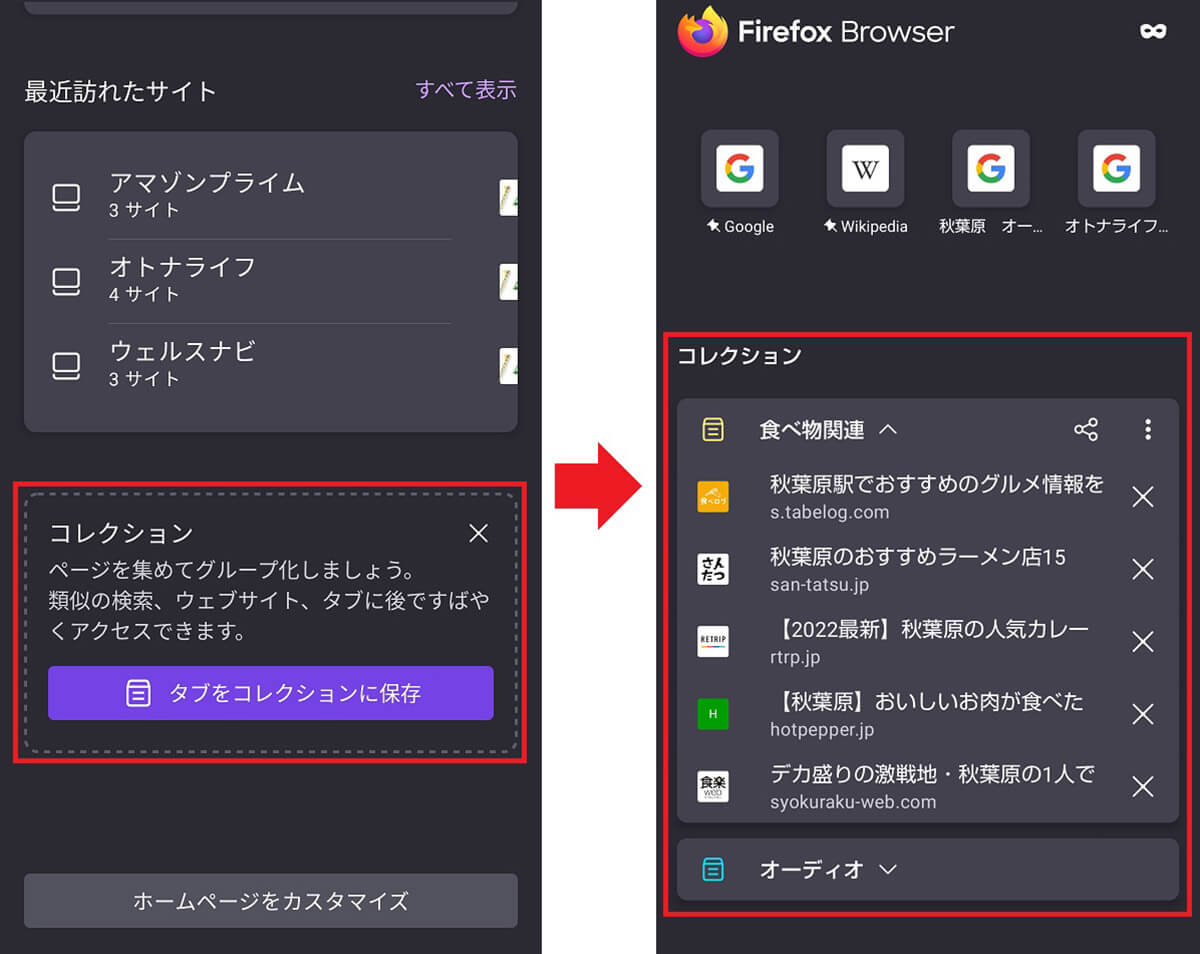
「タブをコレクションに保存」をタップ(左写真)。該当するタブを選択してコレクションを作成したら、タイトルをつけておこう(右写真)。これなら目的のWebサイトをすぐに見つけられる
【5】Firefoxなら商品広告が大きく表示されない!
Chromeで商品を検索すると、その商品の広告が大きく表示されてしまいます。Chromeしか使っていないと気にならないかもしれませんが、その商品のデータをさらに詳しく知りたい人にとっては、かなり邪魔でしょう。
これに対し、Firefoxでは商品広告が大きく表示されることはなく、知りたい検索結果だけをシンプルに表示してくれるのです。
企画書を書いたりレポートを書くときなどは、商品広告が表示されないFirefoxのほうが、効率よく検索できるでしょう。
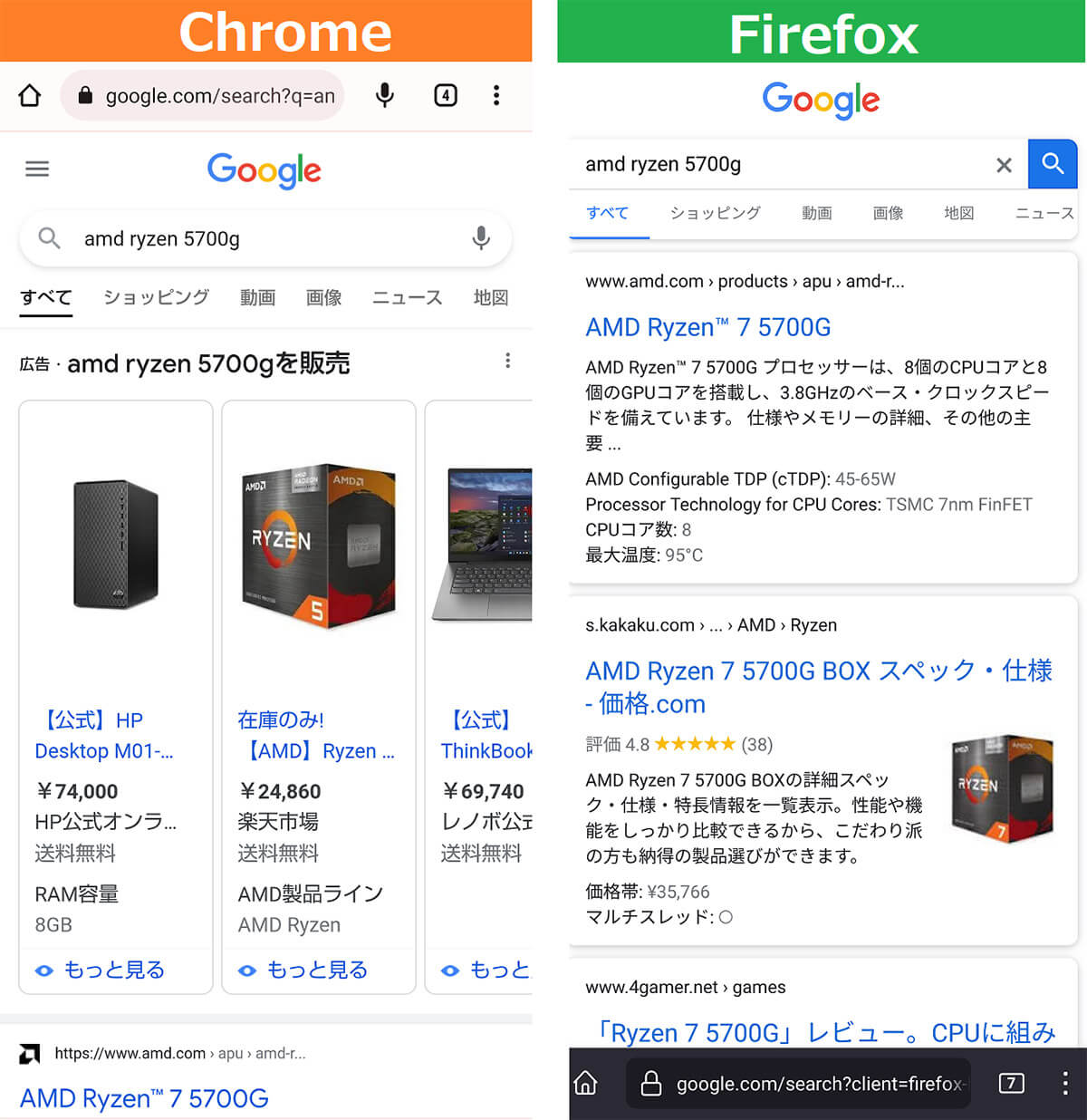
左がChromeでの検索結果、右がFirefoxを使った検索結果だ。Firefoxには「広告」表示がなく、非常にシンプルな表示になっているのが分かる
【6】さまざまな拡張機能(アドオン)を使って快適に!
パソコン版Chromeでは、さまざまな拡張機能(アドオン)が利用できて便利ですが、スマホ版のChromeでは残念ながら拡張機能を使えません。
しかし、Firefoxはスマホ版でも拡張機能を利用できるため、より快適なブラウジングが可能となります。
たとえば、Firefoxの設定で目に優しいダークテーマ(背景が黒、文字を白となる)を設定しても、Webサイト閲覧時には各Webサイトの設定が優先されて、白い背景になってしまうことがあります。
そのようなときには、ダークテーマの拡張機能を導入してみましょう。これなら、どんな画面もすべて黒い背景で表示されます。このほうが目に優しいでしょう。
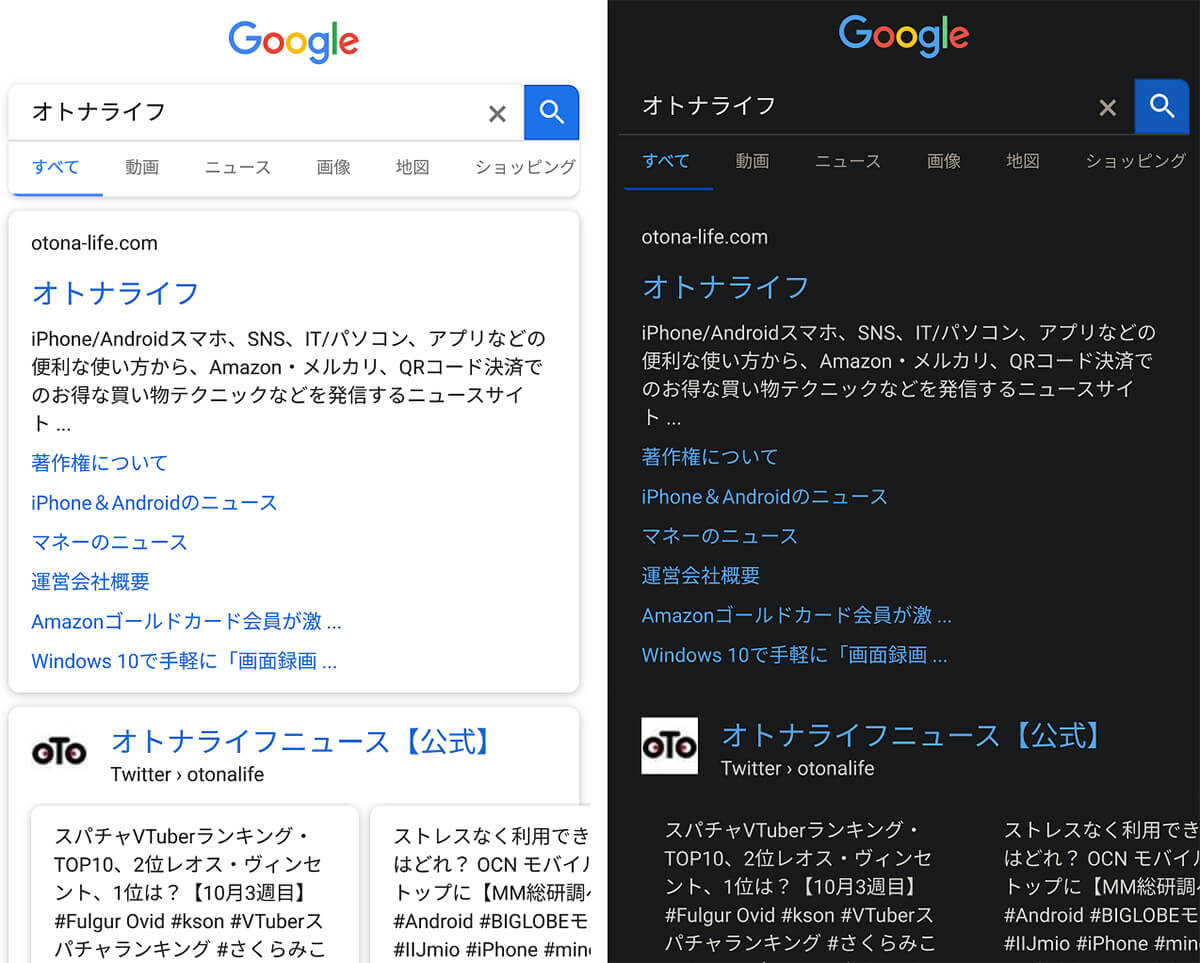
Firefoxの設定から「ダークテーマ」を選択できるが、Webサイトは白く表示されることがある(左写真)。しかし、拡張機能を導入することでWebサイトもしっかりダークテーマ化される(右写真)
■Firefoxで拡張機能のダークテーマを導入する手順
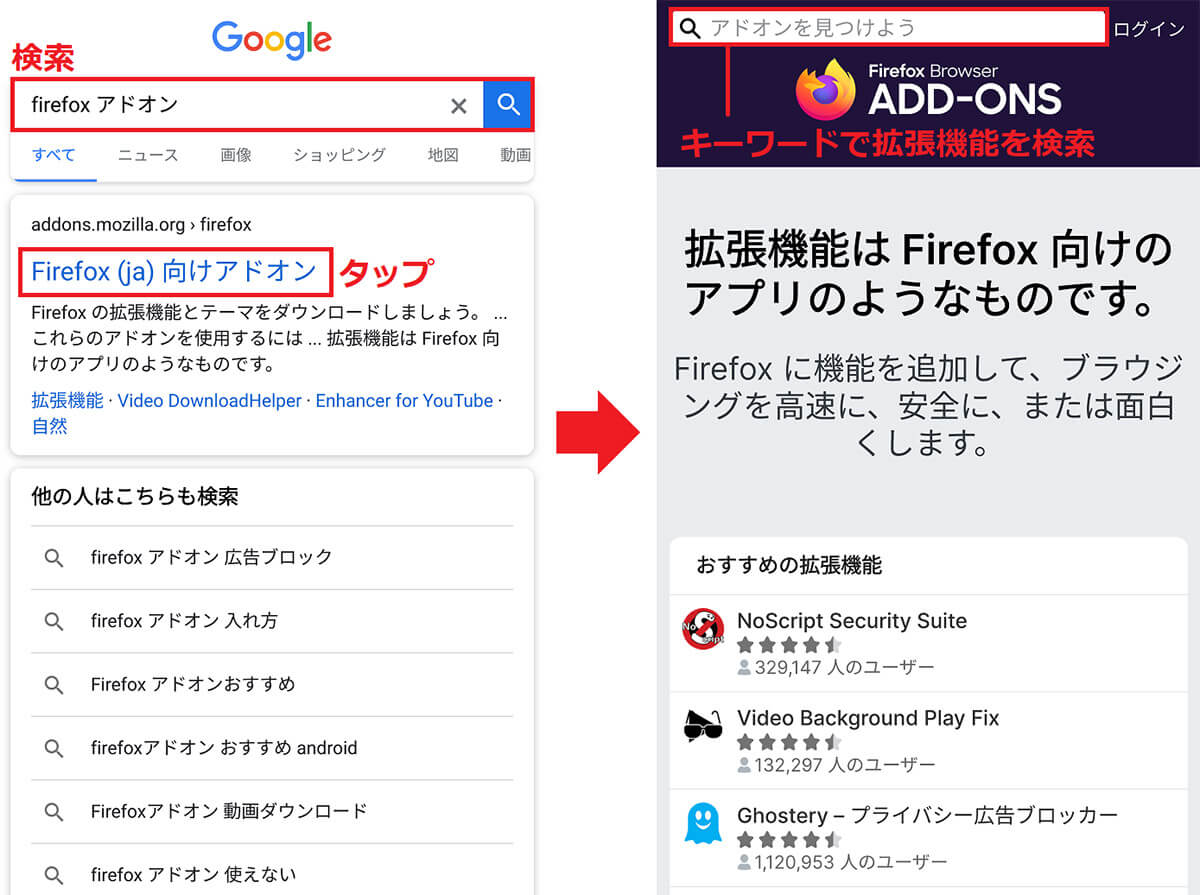
Firefoxの検索バーに「Firefox アドオン」と入力して検索し、いちばん上に表示された「Firefox(ja)向けアドオン」を開く(左写真)。次に、アドオン画面の検索欄で目的の拡張機能をキーワードで探そう(右写真)
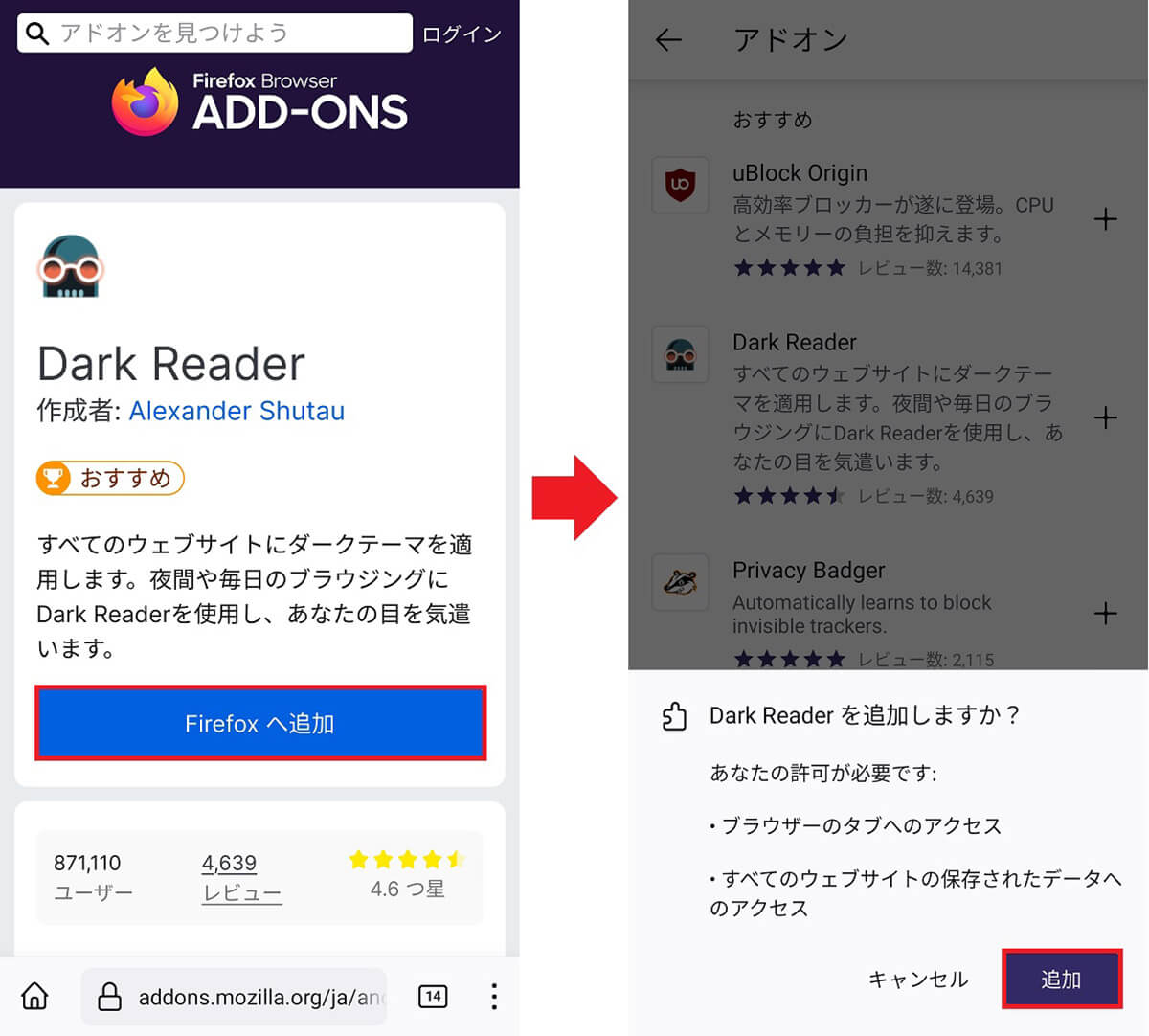
目的の拡張機能が見つかったら「Firefoxへ追加」を押す(左写真)。「〇〇〇を追加しますか?」と尋ねられるので、「追加」を押せばいい(右写真)。Firefoxを再起動すれば拡張機能が有効になる
【7】広告をブロックできる拡張機能も!
Webサイト閲覧時に表示される広告が邪魔だと感じる人は多いでしょう。しかし、そのようなときもFirefoxなら、広告を自動的にブロックしてくれる拡張機能を利用することができます。
Firefoxの拡張機能を検索&導入する方法は、上の項目ですでに紹介していますので、同じ要領でFirefox アドオンのなかから「広告ブロッカー」を検索してみましょう。もちろん、この機能もChromeには無い機能です。
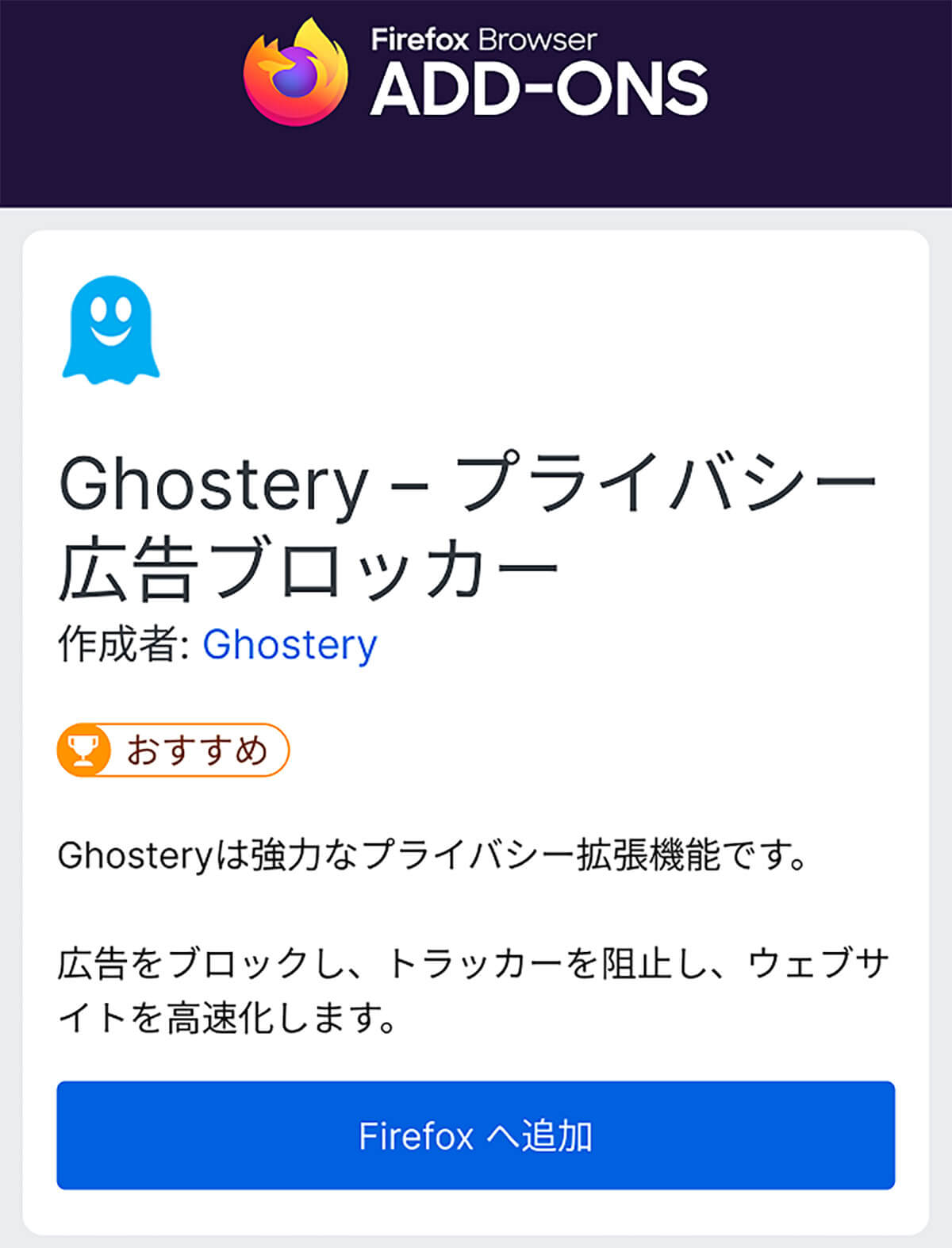
こちらが自動的に広告をブロックしてくれるFirefoxの拡張機能。ほかにもいろいろあるので、自分の好みに合ったものを探して導入してみよう
まとめ
いかがでしょうか? Androidスマホユーザーは、デフォルトのWebブラウザアプリ「Chrome」を使っている人がほとんどでしょうが、それがベストとは限りません。
今回紹介した「Firefox」なら、ユーザーに優しい機能が多く、便利な拡張機能も利用できますので、是非一度使ってみてはいかがでしょうか?
もしかすると、Firefoxをメインブラウザアプリとして使いたくなるかもしれませんね。



